Connectify教程:轻松将电脑变身WiFi热点

在现代社会,无线网络已成为我们日常生活和工作中不可或缺的一部分。然而,在某些场合下,我们可能面临只有有线网络而没有无线网络的情况。这时,一款名为Connectify的软件可以帮助你将电脑变身为WiFi热点,实现网络共享。本文将详细介绍Connectify的使用方法,让你轻松享受无线网络的便利。
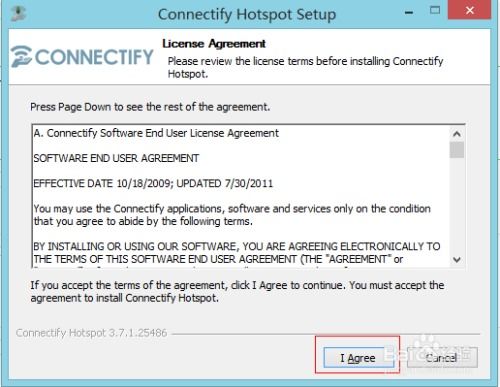
Connectify是一款功能强大的虚拟路由器软件,可以将你的电脑变成WiFi热点,从而允许其他设备通过WiFi连接到你的电脑上,共享电脑的网络连接。它支持Windows操作系统,并且有多种版本可供选择,包括免费版和付费版。免费版已经可以满足大部分用户的需求,但如果你需要更高级的功能,如自定义热点名称、密码、限制连接设备等,那么付费版将是更好的选择。

在使用Connectify之前,你需要确保以下几点:
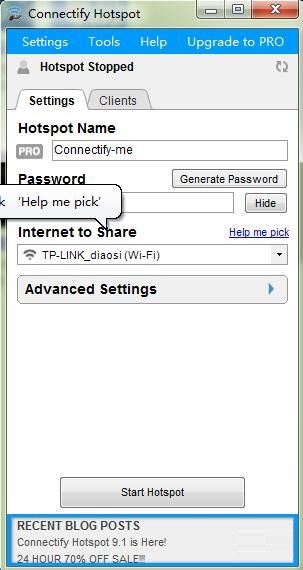
1. 你的电脑已经连接到互联网,无论是通过有线网络还是无线网络都可以。
2. 你的电脑支持WiFi功能,即需要有无线网卡。
3. 已经下载并安装了Connectify软件。
1. 打开浏览器,访问Connectify的官方网站。
2. 在官方网站页面上,找到下载链接,根据你的操作系统下载相应版本的Connectify安装包。
3. 下载完成后,双击安装包进行安装。按照提示完成安装过程,期间可能需要你同意软件协议、选择安装路径等。
4. 安装完成后,打开Connectify软件。
1. 启动Connectify:双击桌面上的Connectify图标,启动软件。
2. 选择热点模式:在Connectify的主界面上,你会看到几个不同的热点模式选项。通常情况下,你可以选择“WiFi热点(Wi-Fi Hotspot)”模式。
3. 设置热点名称和密码:在“热点名称(SSID)”一栏中,输入你想要设置的WiFi热点名称。这个名称将显示在想要连接到你热点的设备的WiFi列表中。在“密码”一栏中,设置你的WiFi热点密码。为了确保网络安全,建议你设置一个强密码,包含大小写字母、数字和特殊字符。
4. 选择网络连接:在“共享的网络连接”下拉菜单中,选择你想要共享的网络连接。如果你是通过有线网络连接到互联网的,那么选择你的有线网卡;如果你是通过无线网络连接到互联网的,那么选择你的无线网卡(但注意,这种情况下,你需要确保你的无线网卡支持同时作为WiFi客户端和热点使用,即支持“网桥”模式)。
5. 配置高级选项(可选):Connectify提供了多种高级选项,如限制连接设备数量、设置MAC地址过滤、更改WiFi频段等。你可以根据自己的需求进行配置。
6. 启动热点:完成所有设置后,点击“开始热点”按钮。Connectify将开始创建并启动你的WiFi热点。你可以在软件界面的下方看到热点的状态信息,如已连接设备数量、上传和下载速度等。
1. 打开设备的WiFi设置:在你的手机、平板电脑或其他想要连接到WiFi热点的设备上,打开WiFi设置。
2. 扫描可用的WiFi网络:在WiFi设置页面中,点击“扫描”或类似的按钮,开始扫描可用的WiFi网络。
3. 选择并连接到你的热点:在扫描结果中,找到你刚才在Connectify中设置的热点名称(SSID),点击它。
4. 输入密码:在弹出的输入密码框中,输入你在Connectify中设置的热点密码。
5. 等待连接成功:等待几秒钟,你的设备将尝试连接到WiFi热点。一旦连接成功,你就可以在设备的WiFi状态页面中看到已连接到你的热点,并且可以通过该热点访问互联网了。
1. 查看连接设备:在Connectify的主界面上,你可以看到当前已连接到你的热点的设备列表。你可以查看每个设备的名称、MAC地址、IP地址和连接状态等信息。
2. 断开连接:如果你想要断开某个设备的连接,只需在设备列表中选择该设备,然后点击“断开连接”按钮即可。
3. 修改热点设置:如果你想要修改热点的名称、密码或其他设置,只需在Connectify的主界面上进行相应的修改,然后点击“应用更改”按钮即可。
4. 停止热点:如果你想要停止WiFi热点,只需在Connectify的主界面上点击“停止热点”按钮即可。
1. 无法启动热点:如果你无法启动热点,可能是因为你的电脑不支持同时作为WiFi客户端和热点使用,或者你的无线网卡驱动程序需要更新。你可以尝试更新无线网卡驱动程序或使用一个支持该功能的无线网卡。
2. 连接速度慢:如果你的连接速度很慢,可能是因为你的电脑性能不足或网络拥堵。你可以尝试关闭一些不必要的程序或服务,或者将你的电脑连接到速度更快的网络连接上。
3. 无法连接到热点:如果你的设备无法连接到热点,可能是因为密码错误、设备不兼容或网络设置问题。你可以检查密码是否正确、设备是否支持你的热点频段(如2.4GHz或5GHz),以及网络设置是否允许你的设备连接到该热点。
Connectify是一款功能强大且易于使用的虚拟路由器软件,可以帮助你将电脑变成WiFi热点,实现网络共享。通过本文的介绍,相信你已经掌握了Connectify的使用方法,可以轻松享受无线网络的便利。无论是出差在外、家庭聚会还是临时办公,只要你的电脑在身边,你就可以随时随地创建一个WiFi热点,让其他设备轻松接入互联网。
67.21M迷你枪战精英直装科技
14.09M海棠书屋免费阅读无弹窗
38.92M区块琏工程技术人员考试聚题库
43.19MHey安卓app
74.56M恐龙卡片对决
63.13M托卡博卡的生活世界
71.11M抽签助手免费版
13.43M雷索纳斯2025版
45.34M麦斯历险记2
70.91MKHMD音乐官方正版
本站所有软件来自互联网,版权归原著所有。如有侵权,敬请来信告知 ,我们将及时删除。 琼ICP备2024021917号-13